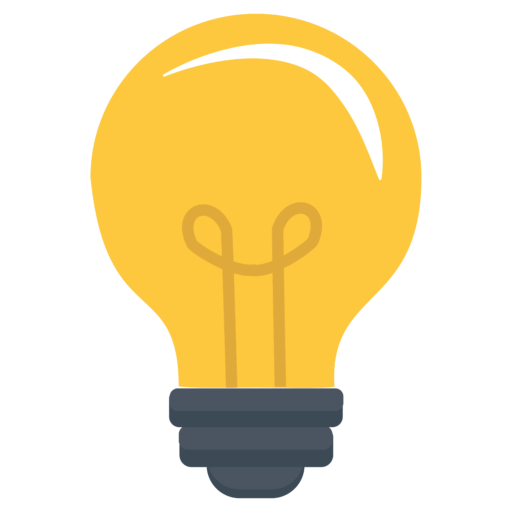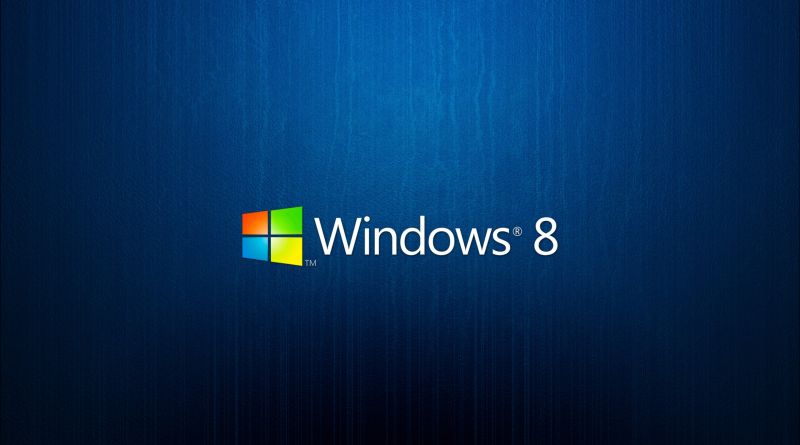Допустим, вы установили какую-то новую программу, произвели какие-то хитрые настройки системы и внезапно обнаружили, что после все пошло не так: то ли вы сразу обнаружили неполадки, то ли они проявились после перезагрузки компьютера – это не очень важно. Важно уметь справиться с проблемой, восстановить работу Виндовс. Один из способов это сделать – воспользоваться встроенным инструментом восстановления. По этой причине каждый должен знать как сделать откат системы на Виндовс 8!
Данный инструмент позволяет отменить все изменения в конфигурации, произведенные с определенного момента времени, называемого точкой восстановления. Виндовс 8 позволяет сделать это очень просто и, вместе с тем, предельно эффективно – с минимальными потерями для пользователя. Восстановление системы Windows 8 – предмет рассмотрения нашей заметки, на https://windowstune.ru/win8/tuning8/kak-otkatit-sistemy-windows-8.html можно получить дополнительные сведения по этой теме. Мы рассмотрим не одну, а две альтернативы восстановления Виндовс.
Важно иметь в виду: вовремя сделать точку восстановления – это очень мудрое и правильное решение, о котором часто забывают. Возьмите за правило: перед установкой каких-то незнакомых (а лучше любых) программ или перед установкой нового оборудования – нужно сделать точку восстановления. Тогда откатить назад состояние ОС будет совсем просто.
Способ первый
Чтобы сделать восстановление:
- Одновременно нажимаем клавиши «Win» и «F».
- Открывается стандартное окно поиска.
- В поле ввода поискового шаблона заносим refresh.
- Через некоторое время обнаруживаем слева надписи: «Восстановление компьютера» и «Возврат системы в исходное состояние». Вы можете выбрать любую из этих опций, но нужно иметь в виду, что щелчок по второй из них приведет к полному аннулированию любых ваших персональных настроек – «восьмерка» вернется в девственное состояние.
- Нажимаем на одну из вышеуказанных ссылок и получаем окно такого вида (Или не получаем. Если ОС затребует диск восстановления, то подсуньте его ей):
 Ни на что не обращая внимания, жмите на кнопку с надписью «Refresh» и дожидайтесь перезагрузки. Это произойдет не сразу, сначала будут произведены все действия по откату операционной системы либо до точки восстановления, либо до исходного состояния, соответствующего свежее инсталлированной ОС. Так что придется немножко подождать – прядка 10 ~ 15 минут на компьютере средней мощности. Все это время вам будет демонстрироваться окно «Refreching your PC» с указанием процента выполненной работы. Когда это значение дойдет до 100, система автоматически перезагрузится.
Ни на что не обращая внимания, жмите на кнопку с надписью «Refresh» и дожидайтесь перезагрузки. Это произойдет не сразу, сначала будут произведены все действия по откату операционной системы либо до точки восстановления, либо до исходного состояния, соответствующего свежее инсталлированной ОС. Так что придется немножко подождать – прядка 10 ~ 15 минут на компьютере средней мощности. Все это время вам будет демонстрироваться окно «Refreching your PC» с указанием процента выполненной работы. Когда это значение дойдет до 100, система автоматически перезагрузится.
Второй способ отката системы Windows
Сделать восстановление можно и из безопасного режима. Назад до точки загрузки последней удачной конфигурации. При запуске компьютера удерживаем нажатой клавишу «F8». 
Подпишись на наш канал в Telegram или VK - первым узнавай о бесплатных вебинарах и курсах, а так же скидках на платное обучение.
Вместо обычной загрузки система предложит список вариантов безопасного режима, среди которых имеется альтернатива под названием: «Загрузка последней удачной конфигурации» — это именно то, что нам нужно.
Иногда вместо отката всей системы достаточно сделать откат обновлений – но это уже другая история.
Видеоурок Как сделать откат системы на Виндовс 8
Рекомендую так же ознакомится со статьей как правильно устанавливать windows, чтобы уменьшить возможности для сбоя операционной системы.